Используйте uitoolbar функция, чтобы добавить пользовательскую панель инструментов на ваш пользовательский интерфейс. Используйте uipushtool и uitoggletool функции, чтобы добавить инструменты нажатия и инструменты переключателя на панель инструментов. Инструмент нажатия функционирует как кнопку. Инструмент переключателя функционирует как кнопку-переключатель. Можно добавить инструменты нажатия и переключить инструменты на стандартную панель инструментов или на пользовательскую панель инструментов.
Синтаксисы для uitoolbaruipushtool, и uitoggletool функции включают следующее:
tbh = uitoolbar(fh,'PropertyName',PropertyValue,...) pth = uipushtool(tnh,'PropertyName',PropertyValue,...) tth = uitoggletool(tbh,'PropertyName',PropertyValue,...)
Выходные аргументы, tbh, pth, и tth указатели, соответственно, получившейся панели инструментов, продвигают инструмент и инструмент переключателя. Смотрите uitoolbaruipushtool, и uitoggletool страницы с описанием для других допустимых синтаксисов.
Последующие темы описывают обычно используемые свойства панелей инструментов и инструментов панели инструментов, предлагают простой пример и обсуждают использование панели инструментов стандарта MATLAB®:
Обычно используемые свойства должны были описать панель инструментов, и ее инструменты показывают в следующей таблице.
Свойство | Значения | Описание |
|---|---|---|
| Трехмерный массив значений между 0,0 и 1.0 | n m 3 массивами значений RGB, которые задают изображение истинного цвета, отображенное или на кнопке или на кнопке-переключателе. |
|
| Определяет, отображается ли указатель объекта в его родительском списке дочерних элементов. Для панелей инструментов и их инструментов, набор |
|
| Чертит разделительную линию налево от инструмента инструмента или переключателя нажатия |
|
| Переключите состояние инструмента. |
| Вектор символов или скаляр строки | Текст подсказки сопоставлен с инструментом инструмента или переключателя нажатия. |
Для полного списка свойств и для получения дополнительной информации о перечисленных в таблице свойствах, смотрите Toolbar Properties, PushTool Properties и ToggleTool Properties.
Следующие операторы добавляют панель инструментов на фигуру, и затем добавляют инструмент нажатия и инструмент переключателя на панель инструментов. По умолчанию инструменты добавляются к панели инструментов, слева направо, в порядке, они создаются.
% Create the toolbar fh = figure; tbh = uitoolbar(fh); % Add a push tool to the toolbar a = [.20:.05:0.95]; img1(:,:,1) = repmat(a,16,1)'; img1(:,:,2) = repmat(a,16,1); img1(:,:,3) = repmat(flip(a),16,1); pth = uipushtool(tbh,'CData',img1,... 'Tooltip','My push tool',... 'HandleVisibility','off'); % Add a toggle tool to the toolbar img2 = rand(16,16,3); tth = uitoggletool(tbh,'CData',img2,'Separator','on',... 'Tooltip','Your toggle tool',... 'HandleVisibility','off');
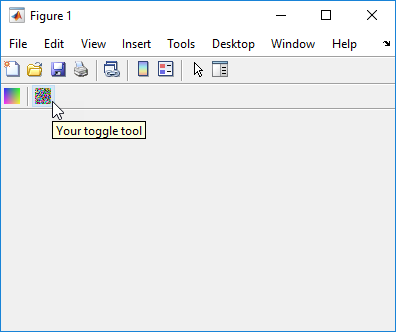
fh указатель родительской фигуры.
th указатель родительской панели инструментов.
CData 16 16 3 массивами значений между 0 и 1. Это задает изображение истинного цвета, которое отображено на инструменте. Если ваше изображение больше, чем 16 пикселей или в размерности, оно может быть отсечено или вызвать другие нежелательные эффекты. Если массив отсекается, только центр 16 16, часть массива используется.
Смотрите ind2rgb страница с описанием для получения информации о преобразовании матричного X и соответствующая палитра, т.е. (X, MAP) отобразите к RGB (истинный цвет) формат.
Tooltip задает подсказки для инструмента нажатия и инструмента переключателя как My push tool и Your toggle tool, соответственно.
В этом примере, устанавливая инструмент Separator переключателя свойство к on создает разделительную линию слева от инструмента переключателя.
Можно изменить порядок инструментов путем изменения дочернего вектора родительской панели инструментов. В данном примере выполните следующий код, чтобы инвертировать порядок инструментов.
oldOrder = allchild(tbh); newOrder = flipud(oldOrder); tbh.Children = newOrder;
Этот код использует flipud потому что Children свойство является вектор-столбцом.
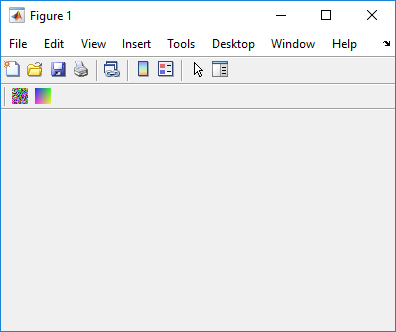
Используйте delete функция, чтобы удалить инструмент из панели инструментов. Следующий оператор удаляет![]() инструмент переключателя из панели инструментов. Указателем инструмента переключателя является
инструмент переключателя из панели инструментов. Указателем инструмента переключателя является tth.
delete(tth)
При необходимости можно использовать findall функция, чтобы определить указатели инструментов на конкретной панели инструментов.
После того, как вы создали панель инструментов и ее инструменты, установил их HandleVisibility свойства off путем выполнения операторов, похожих на следующее:
toolbarhandle.HandleVisibility = 'off'; toolhandles = toolbarhandle.Children; toolhandles.HandleVisibility = 'off';
Можно выбрать, отобразить ли панель инструментов стандарта MATLAB (подсвеченный в красном ниже). Можно также добавить или удалить инструменты из стандартной панели инструментов.
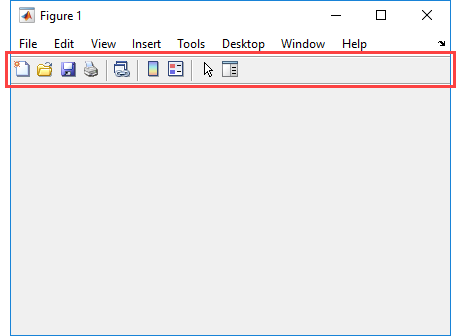
Используйте фигуру ToolBar свойство отобразиться или скрыть стандартную панель инструментов. Установите ToolBar к 'figure' отобразить стандартную панель инструментов. Установите ToolBar к 'none' скрыть его.
fh.ToolBar = 'figure'; % Display the standard toolbar fh.ToolBar = 'none'; % Hide the standard toolbar
В этих операторах, fh указатель фигуры.
ToolBar по умолчанию значением является 'auto', который использует MenuBar значение свойства.
Если у вас есть указатель стандартной панели инструментов, можно добавить инструменты, удалить инструменты и изменить порядок инструментов.
Добавьте инструмент тем же путем, вы добавили бы его в пользовательскую панель инструментов. Этот код получает указатель стандартной панели инструментов и добавляет инструмент переключателя в него.
tbh = findall(fh,'Type','uitoolbar'); tth = uitoggletool(tbh,'CData',rand(20,20,3),... 'Separator','on',... 'HandleVisibility','off');

Чтобы удалить инструмент из стандартной панели инструментов, определите указатель инструмента, который будет удален, и затем будет использовать delete функция, чтобы удалить его. Следующий код удаляет инструмент переключателя, который был добавлен к стандартной панели инструментов выше.
delete(tth)
При необходимости можно использовать findall функция, чтобы определить указатели инструментов на стандартной панели инструментов.
uipushtool | uitoggletool | uitoolbar